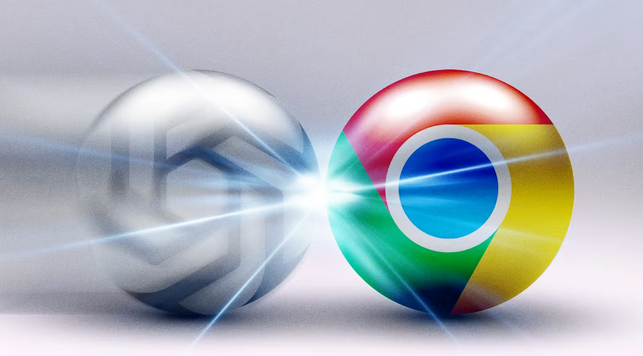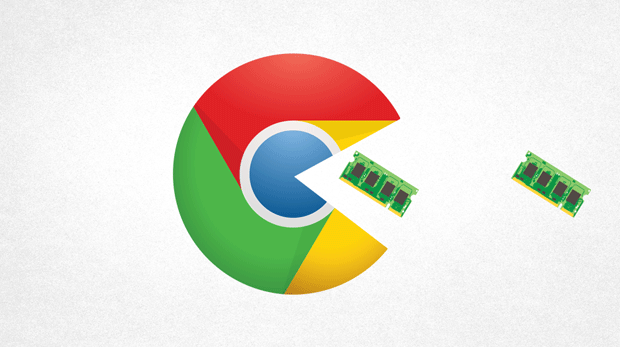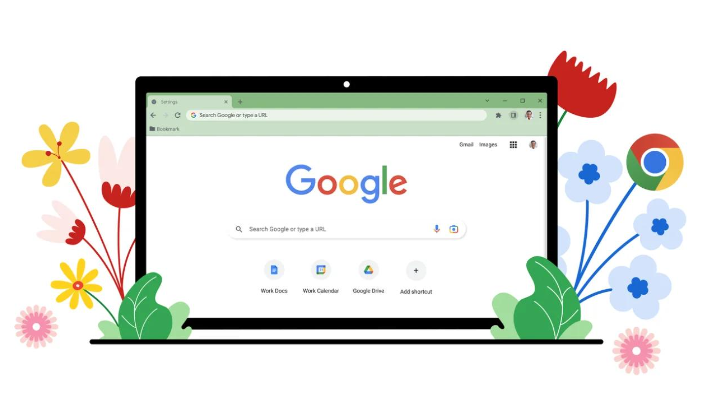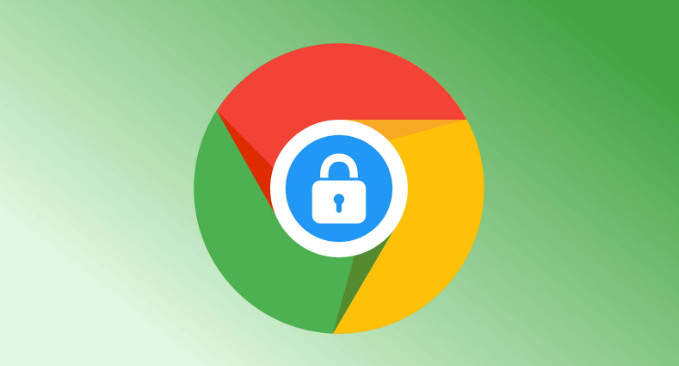1. 检查网络与下载源
- 确保网络连接稳定,尝试切换Wi-Fi或使用有线网络。若从第三方网站下载插件,建议改用Chrome官方应用商店获取资源,避免因文件损坏导致安装失败。国内用户可能因网络限制无法直接访问Chrome网上应用店,此时需使用代理或其他网络工具解决。
2. 调整浏览器设置
- 关闭硬件加速:进入Chrome设置→“高级”→“系统”,关闭“使用硬件加速模式”开关,重启浏览器后重试安装。
- 清除缓存和Cookie:在Chrome中点击三个点→“更多工具”→“清除浏览数据”,选择清除“缓存图像和文件”及“Cookie等网站数据”,时间范围可选“全部”。
- 更新Chrome版本:进入“设置”→“关于Chrome”,自动检查并更新到最新版本,避免因版本过旧导致兼容性问题。
3. 修复系统权限问题
- 检查文件权限:若插件安装包下载后无法运行,右键点击文件→“属性”→“安全”选项卡,确保当前用户拥有“完全控制”权限。
- 调整杀毒软件设置:部分安全软件可能误删插件文件,可暂时关闭防护或在白名单中添加Chrome及相关插件。
4. 手动安装插件
- 将`.crx`文件后缀改为`.zip`并解压,然后在Chrome扩展页面(`chrome://extensions/`)启用“开发者模式”,点击“加载已解压的扩展程序”选择文件夹。
- 拖拽`.crx`文件到扩展页面时,若出现安全警告,点击“继续”确认安装。
5. 检查扩展冲突与残留文件
- 进入`chrome://extensions/`页面,逐一禁用已安装的扩展,然后重新尝试安装目标插件。若安装成功,说明某个已禁用的扩展与新插件冲突,可进一步排查并卸载不必要的扩展。
- 删除之前下载的插件安装包,重新从官方渠道下载完整文件。若插件部分文件损坏,可尝试通过官方链接重新获取资源。
请根据实际情况选择适合的操作方式,并定期备份重要数据以防丢失。